I moduli PDF compilabili sono diventati molto popolari di recente grazie all'uso crescente dei documenti digitali. Invece di perdere tempo a stampare, compilare e scannerizzare moduli a mano, sarà possibile compilare facilmente moduli digitali e inviarli in PDF istantaneamente. Tuttavia, a volte, si potrebbe verificare un problema abbastanza comune: un testo in un campo modulo potrebbe apparire come duplicato, sia nello stesso, che in altri campi del modulo. Affrontiamo il problema in questo articolo e cerchiamo la soluzione migliore su come risolvere il problema dei duplicati di testo in tutti i campi modulo PDF.
Parte 1. Duplicati di Testo in Tutti i Campi Modulo PDF: Diversi Scenari & Le Corrette Soluzioni Corrispondenti
Quando creiamo moduli compilabili, è necessario aggiungere dei campi compilabili dove desideriamo che altri utenti possano inserire i loro dati. Pertanto, quando ci si imbatte in duplicati di testo in tutti i campi del modulo PDF, il problema è probabilmente legato a come hai inserito i campi compilabili. Qui di seguito ci sono due scenari che possono far comparire questo problema e le loro possibili soluzioni:
Scenario 1: Il Testo si Duplica all'Interno Dello Stesso Campo
Alcuni utenti hanno segnalato che, inserendo il testo in un campo, questo viene duplicato nel medesimo campo. Ad esempio, se inserisci il nome "John", questo diventerà "JohnJohn".
Se stai affrontando questo problema, la causa probabile è che hai accidentalmente creato un campo duplicato, e la posizione del duplicato è leggermente spostata rispetto al campo originale. In questo modo, il tuo testo potrebbe dare l’impressione che si stia duplicando, ma in realtà viene inserito in un altro campo duplicato.
Per risolvere questo problema:
- Scarica UPDF e apri il documento PDF compilabile problematico.
Windows • macOS • iOS • Android 100% sicuro
- Seleziona la voce "Modulo" in "Strumenti". E fai clic col destro sul testo che desideri duplicare e seleziona "Copia".
- Controlla se è presente un altro campo duplicato in quella posizione e cancellalo.
In questo modo, risolverai facilmente il problema del testo duplicato nello stesso campo.
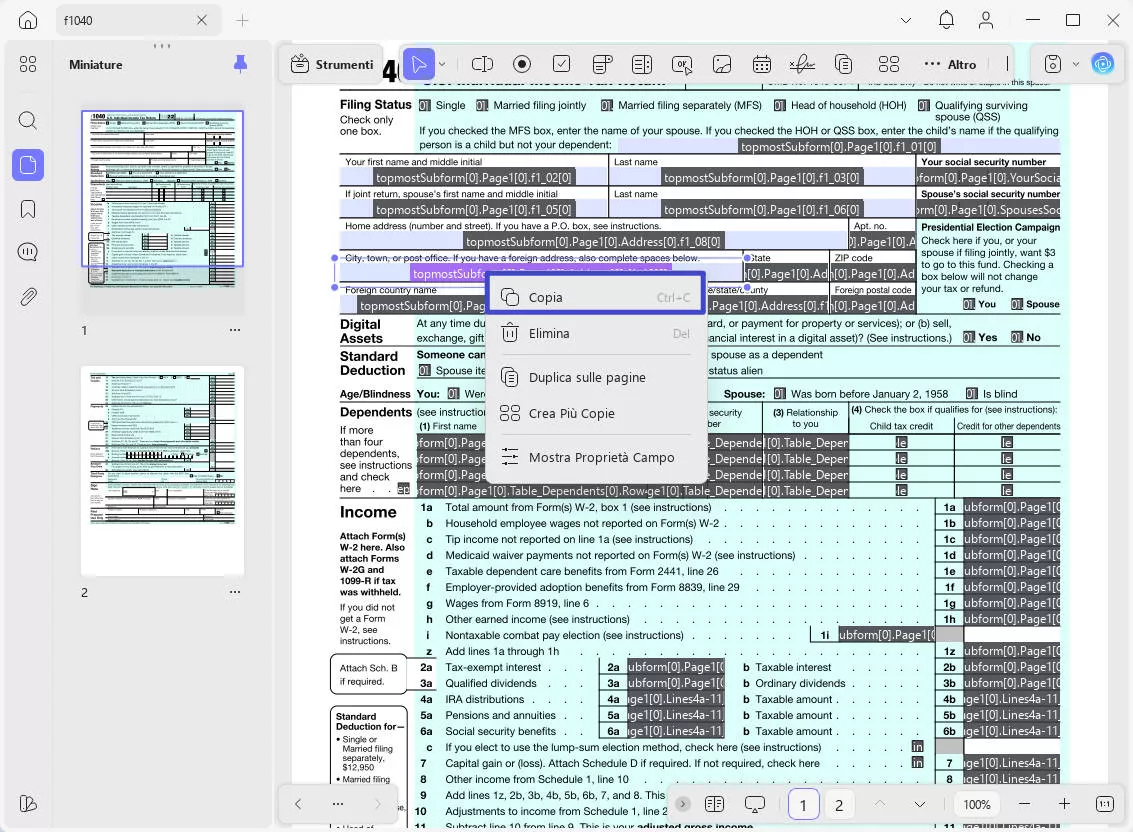
Scenario 2: Il Testo si Duplica in Altri Campi del Modulo
Alcuni utenti hanno segnalato un altro scenario problematico nel quale hanno riscontrato che il testo inserito in un campo viene duplicato in alcuni o in tutti gli altri campi del modulo. Ad esempio, se inserisci il nome "John" nel campo del nome, questo verrà automaticamente inserito anche nei campi dell'indirizzo, contatto, email, ecc.
Se stai affrontando questo problema, la causa probabile è che hai accidentalmente creato ulteriori istanze di un campo. In altre parole, hai creato un nuovo campo per la sezione Nome e hai incollato lo stesso campo nelle altre sezioni. Quindi, ciò che hai fatto è creare ulteriori istanze dello stesso campo. Di conseguenza, se aggiungi informazioni in un campo, queste verranno automaticamente duplicate negli altri campi.
Per risolvere questo problema, dovrai assicurarti che i campi duplicati che crei abbiano nomi diversi. Di seguito sono riportati i due metodi per risolvere questo problema:
1. Risolvere i Duplicati di Testo in Altri Campi Modulo con UPDF
UPDF è uno strumento potente per la modifica dei PDF che offre un ampio set di opzioni di personalizzazione, con cui sarà possibile apportare facilmente modifiche ai campi modulo esistenti, come cambiare i nomi dei campi, impostare limiti sui caratteri, ecc.
Pertanto, sarà possibile risolvere rapidamente il problema dei duplicati di testo in tutti i campi modulo PDF con UPDF seguendo i passaggi seguenti:
- Scarica e avvia UPDF e apri il file modulo PDF compilabile che desideri correggere.
Windows • macOS • iOS • Android 100% sicuro
- Fai clic sull'icona "Modulo" negli "Strumenti" dalla barra laterale sinistra. Ora appariranno i nomi di tutti i campi compilabili nel tuo modulo.
- Identifica i campi con lo stesso nome.
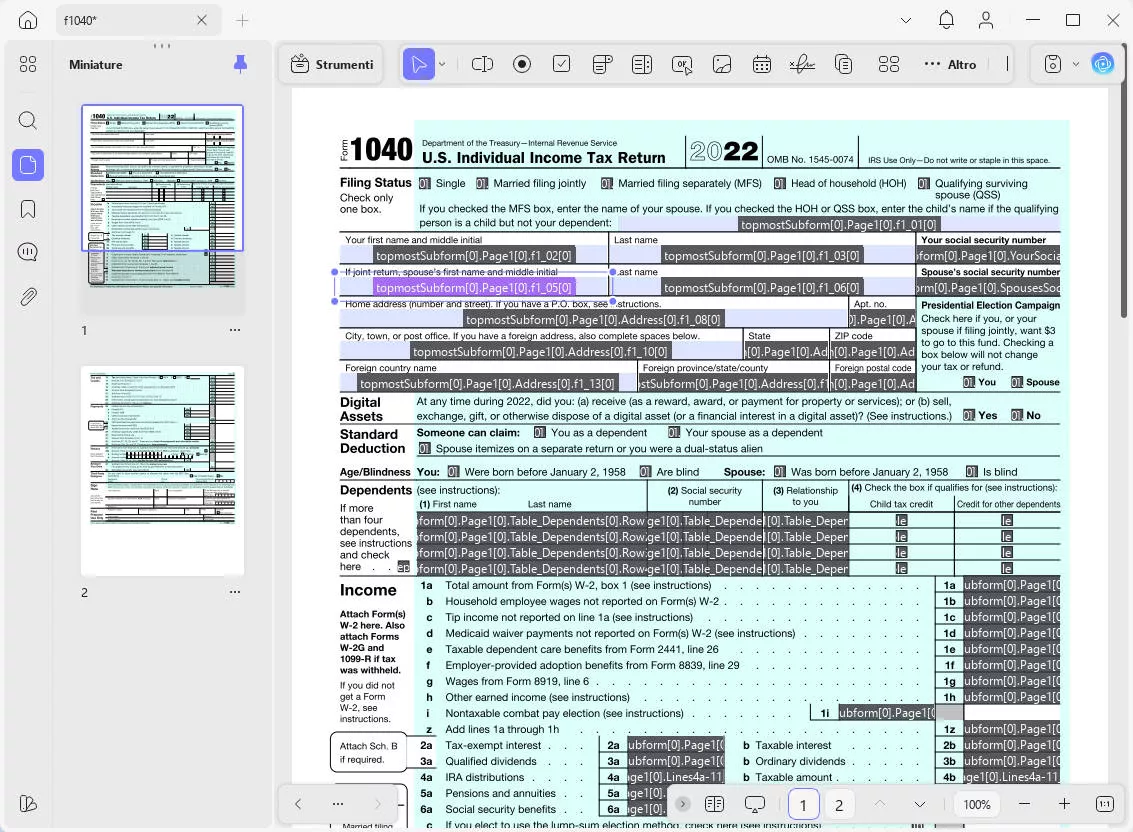
- Fai doppio clic sul campo di cui vuoi cambiare il nome e inserisci il nome corretto nella sezione "Nome" dalla barra laterale destra.
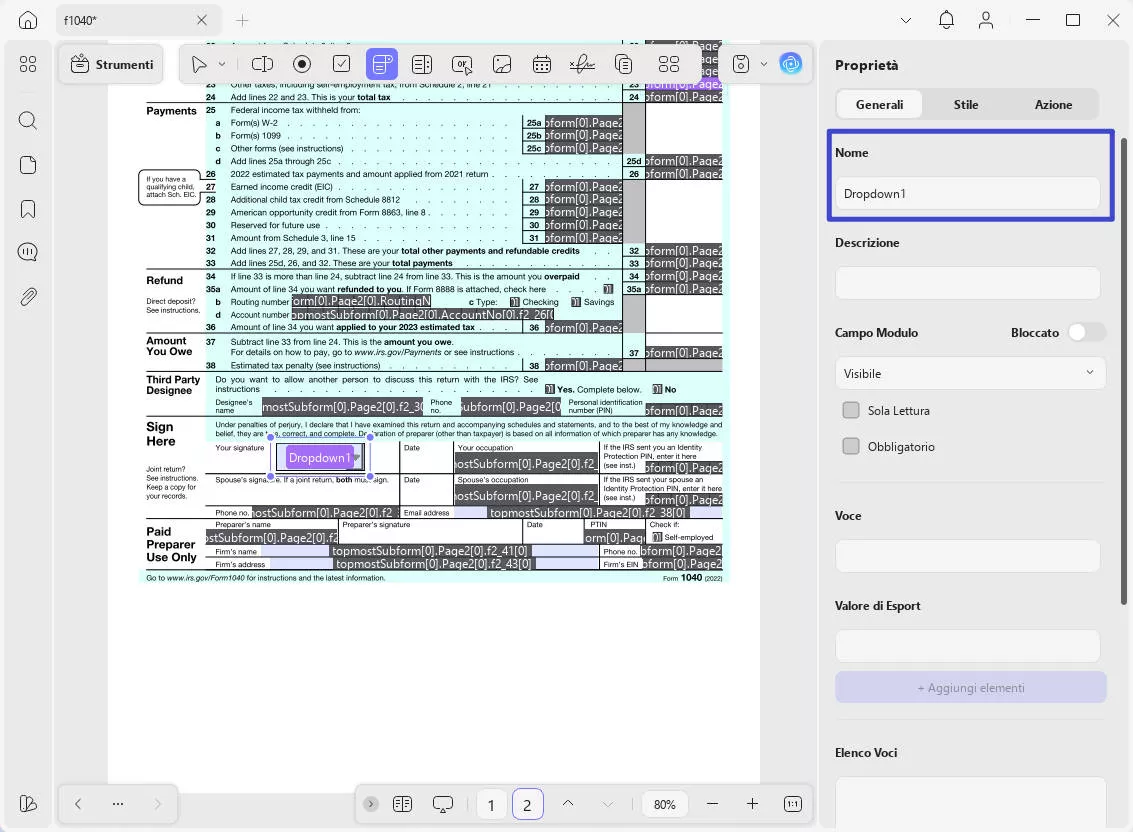
- Rinomina i campi uno ad uno finché non avranno tutti un nome unico.
Fatto! Ora, quando inserisci il nome in un campo, questo non si duplicherà in altri campi.
Anche se desideri creare un campo duplicato che appaia in tutte le pagine o solo in alcune selezionate, sarà possibile farlo facilmente con UPDF. Basta selezionare il campo che vuoi duplicare nelle altre pagine, cliccare su "Duplica su Pagine" nella barra superiore e specificare le pagine.
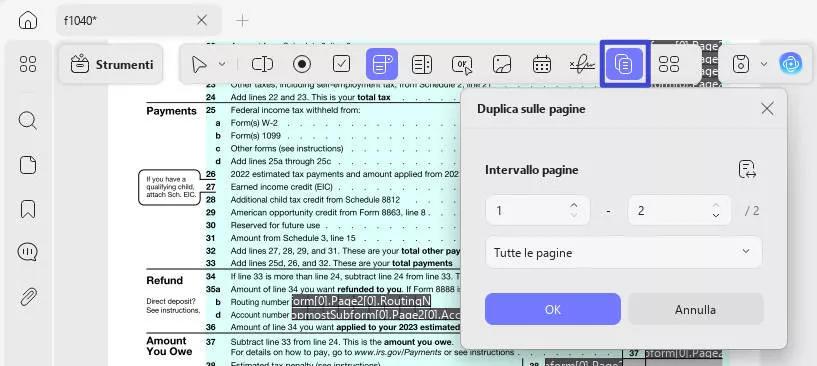
In breve, UPDF offre un luogo unico per personalizzare facilmente i moduli PDF grazie al suo ampio set di funzionalità. Scarica UPDF e crea facilmente moduli PDF compilabili senza errori subito.
Windows • macOS • iOS • Android 100% sicuro
2. Risolvere i Duplicati di Testo in Altri Campi Modulo con Adobe Acrobat
Adobe Acrobat è un altro strumento popolare che è possibile utilizzare per risolvere il problema dei duplicati di testo in tutti i campi di un modulo PDF. Sarà possibile aprire il PDF con Adobe Acrobat, modificare i nomi dei campi duplicati e risolvere il problema.
Segui i passaggi seguenti per risolvere il problema dei duplicati di testo con Adobe Acrobat:
- Avvia Adobe Acrobat e apri il file modulo PDF compilabile che vuoi correggere.
- Fai clic sul pulsante "Modifica" dalla parte superiore.
- Seleziona uno dei campi compilabili con nome duplicato, fai clic con il tasto destro e scegli "Proprietà".
- Nella sezione "Nome", cambia il nome del campo.
- Rinomina i campi uno ad uno finché non avranno tutti nomi unici.
In questo modo, risolverai facilmente il problema dei duplicati di testo in tutti i campi modulo PDF con Adobe Acrobat.
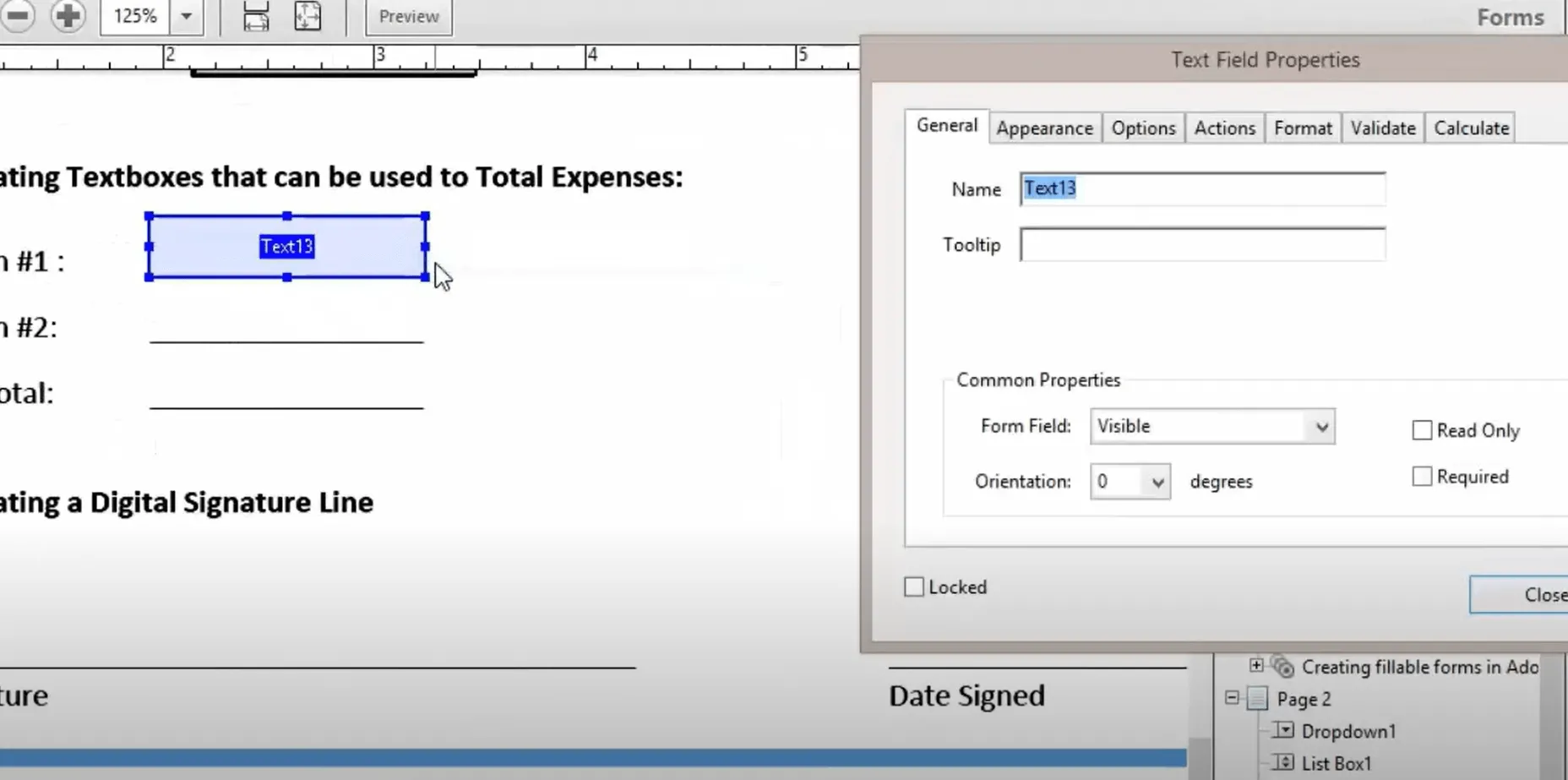
Parte 2. Consiglio Bonus: Un Editor PDF Economico che Fornisce Potenti Funzionalità di Compilazione/Creazione Moduli
Con l'aumento dell'uso dei moduli PDF compilabili, sarà necessario avere uno strumento potente che possa creare, compilare e modificare senza problemi i file dei moduli PDF. Qui è dove UPDF si distingue per essere il miglior editor di PDF.
UPDF offre la più semplice interfaccia basata su clic con funzioni ricche di caratteristiche per creare facilmente moduli PDF interattivi compilabili. Fornisce un posto centrale per creare, compilare e inviare facilmente i moduli PDF. Di seguito sono elencate le funzionalità chiave che otterrai con UPDF:
- Creazione di Moduli PDF Dinamici: La sua interfaccia intuitiva permette di creare moduli PDF personalizzati e interattivi con campi di testo, caselle di lista, pulsanti radio, checkbox, menu a tendina e pulsanti.
- Personalizzazione delle Proprietà dei Campi: È possibile cambiare stile e aspetto, limitare i caratteri, impostare la modalità multilinea ed effettuare molte altre personalizzazioni con i campi.
- Personalizzazione delle Azioni dei Campi: Sarà possibile specificare l'azione per il campo, come aprire un collegamento web, cambiare visualizzazione di pagina, ecc.
- Compilazione e Firma di PDF: Fornisce un modo semplice per compilare tutti i campi compilabili nei PDF e, inoltre, crea e firma elettronicamente.
- Opzioni di Condivisione Multiple: Permette di condividere i moduli PDF in vari modi, inclusi collegamento, email o codice QR.
Per conoscere ulteriori funzionalità sui moduli PDF, guarda il video qui sotto.
Oltre ad un'ampia gamma di funzionalità per la compilazione e la creazione di moduli PDF, UPDF offre anche altri strumenti per l'editing e la gestione dei PDF. Con UPDF, sarà possibile modificare testi/immagine/collegamenti, annotare, convertire, comprimere, proteggere e fare molto altro con i PDF.
In generale, UPDF è lo strumento di editing PDF, tutto-in-uno, di cui hai bisogno per creare moduli e apportare altre modifiche ai PDF. Quindi, non attendere oltre. Scarica UPDF ora e crea/compila moduli PDF senza sforzo. E se desideri passare alla versione pro, sarà possibile ottenere un grande sconto cliccando qui.
Windows • macOS • iOS • Android 100% sicuro
Parte 3. Domande frequenti sui Campi Modulo PDF
D1. Come cambio il carattere su tutti i campi di un modulo PDF?
UPDF offre un modo semplice, tramite clic, per cambiare il carattere in tutti i campi di un modulo PDF.
- Apri il modulo PDF con UPDF.
- Fai clic sull'icona "Modulo" su "Strumenti" dalla barra laterale sinistra.
- Fai doppio clic su uno dei campi e clicca sulla sezione "Stile".
- Cambia il carattere a tuo piacimento.
- Segui i passi sopra per cambiare il carattere di altri campi.
D2. Come converto un PDF compilabile in un PDF normale?
UPDF offre un modo immediato per convertire un PDF compilabile in un PDF normale con UPDF, come segue:
- Apri il modulo PDF con UPDF.
- Fai clic sulla freccia accanto a "Salva" > "Salva come Appiattito..." > "Moduli".
D3. Qual è il programma più semplice per creare un PDF compilabile?
UPDF è il programma più potente e semplice per creare un PDF compilabile. Fornisce funzionalità estese, tramite interfaccia punta e clicca, per creare moduli PDF personalizzati e interattivi con campi di testo, caselle di lista, pulsanti radio, checkbox, menu a tendina e pulsanti.
Conclusione
Il problema dei duplicati di testo in tutti i campi di un modulo PDF può verificarsi in qualsiasi momento e per chiunque. Come menzionato in questa guida, tale problema è principalmente dovuto a campi duplicati che riportano il medesimo nome. Quindi, segui semplicemente i passaggi discussi in questa guida e risolvi il problema immediatamente. Il miglior approccio è quello di utilizzare UPDF, poiché offre un modo semplice per risolvere i problemi con i campi dei moduli e consente di creare moduli PDF personalizzati e interattivi. In sintesi, scarica UPDF e crea/personalizza/compila PDF senza sforzi.
Windows • macOS • iOS • Android 100% sicuro
 UPDF
UPDF
 UPDF per Windows
UPDF per Windows UPDF per Mac
UPDF per Mac UPDF per iPhone/iPad
UPDF per iPhone/iPad UPDF per Android
UPDF per Android UPDF AI Online
UPDF AI Online UPDF Sign
UPDF Sign Modifica PDF
Modifica PDF Annota PDF
Annota PDF Crea PDF
Crea PDF Modulo PDF
Modulo PDF Modifica collegamenti
Modifica collegamenti Converti PDF
Converti PDF OCR
OCR PDF a Word
PDF a Word PDF a Immagine
PDF a Immagine PDF a Excel
PDF a Excel Organizza PDF
Organizza PDF Unisci PDF
Unisci PDF Dividi PDF
Dividi PDF Ritaglia PDF
Ritaglia PDF Ruota PDF
Ruota PDF Proteggi PDF
Proteggi PDF Firma PDF
Firma PDF Redige PDF
Redige PDF Sanziona PDF
Sanziona PDF Rimuovi Sicurezza
Rimuovi Sicurezza Leggi PDF
Leggi PDF UPDF Cloud
UPDF Cloud Comprimi PDF
Comprimi PDF Stampa PDF
Stampa PDF Elaborazione Batch
Elaborazione Batch Cos'è UPDF AI
Cos'è UPDF AI Revisione di UPDF AI
Revisione di UPDF AI Guida Utente per l'Intelligenza Artificiale
Guida Utente per l'Intelligenza Artificiale FAQ su UPDF AI
FAQ su UPDF AI Riassumi PDF
Riassumi PDF Traduci PDF
Traduci PDF Chat con PDF
Chat con PDF Chat con AI
Chat con AI Chat con immagine
Chat con immagine Da PDF a Mappa mentale
Da PDF a Mappa mentale Spiega PDF
Spiega PDF Ricerca Accademica
Ricerca Accademica Ricerca Paper
Ricerca Paper Correttore AI
Correttore AI Scrittore AI
Scrittore AI Assistente Compiti AI
Assistente Compiti AI Generatore Quiz AI
Generatore Quiz AI Risolutore Matematico AI
Risolutore Matematico AI PDF a Word
PDF a Word PDF a Excel
PDF a Excel PDF a PowerPoint
PDF a PowerPoint guida utente
guida utente Trucchi UPDF
Trucchi UPDF faq
faq Recensioni UPDF
Recensioni UPDF Centro download
Centro download Blog
Blog Notizie
Notizie spec tec
spec tec Aggiornamenti
Aggiornamenti UPDF vs. Adobe Acrobat
UPDF vs. Adobe Acrobat UPDF vs. Foxit
UPDF vs. Foxit UPDF vs. PDF Expert
UPDF vs. PDF Expert









